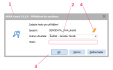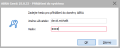Prihlásenie užívateľa
Po spustení systému a príp. po výbere spojenia na databázu a následnom úspešnom vykonaní akcie vyplývajúcej zo stavu vybraného spojenia sa musí užívateľ do systému prihlásiť svojím užívateľským menom a heslom resp. prostredníctvom prideleného tokena.
Voliteľne je možné povoliť tiež prihlásenie s použitím samotného tokenu (bez uvedenia prihlasovacieho mena). Pokud je navíc zatržen parametr Umožnit rychlé přihlášení přes token, Heslo není prázdné a jako Přihlašovací jméno je uveden řetězec ~token~, pak se tento způsob přihlášení realizuje jako první. Pokud podmínky nejsou splněny, pak přihlášení probíhá v pořadí: přihlašovací jméno a heslo, přihlašovací jméno a token a nakonec rychlé přihlášení přes token, kdy v přihlašovacím jméně může být cokoliv.
Prihlásenie užívateľa môže prebehnúť buď ručne, kedy sa užívateľovi zobrazí Prihlasovací dialóg, kde zadá svoje prihlasovacie meno a heslo (príp. token), alebo môže prebehnúť na pozadí pomocou nadefinovaných parametrov spustenia systému (parametre LoginName, Password). Ďalšou možnosťou prihlásenia užívateľov je prostredníctvom doménového servera, kedy zadávanie mena a hesla resp. tokena odpadá (overenie prebieha automaticky).
Prihlasovacie meno, heslo resp. token sa zadáva v agende Užívatelia. Spustiť agendu Užívatelia ale smú len užívatelia, ktorí majú pridelené privilégium Administrátor. Heslo si každý užívateľ môže zmeniť aj v prihlasovacom dialógu.
V zobrazenom prihlasovacom dialógu užívateľ zadá svoje prihlasovacie užívateľské meno alebo vyberie užívateľa zo skrytého zoznamu a heslo (ak má heslo zadané) príp. token (ak má token zadaný). V zozname užívateľov sa neponúkajú užívatelia, ktorí majú účet uzamknutý alebo nemajú nastavené Ponúkať užívateľa v prihlasovacom okne. Zadané heslo sa kvôli bezpečnosti zobrazuje len hviezdičkami. Systém si pamätá naposledy prihláseného užívateľa a predvypĺňa ho aj do položky s menom užívateľa.
Pri prvom spustení systému v rámci daného spojenia na databázu sa užívateľ prihlasuje ako "Supervisor" a heslo je prázdne (tzn. užívateľ Supervisor nemá defaultne zadané heslo), takže stačí len stlačiť tlačidlo OK.
Príklad prihlásenia do systému ABRA Gen s podvojným účtovníctvom. Prihlasovací dialóg pri prvom prihlásení. Zo skrytého zoznamu je potrebné vybrať užívateľa Supervisora. ABRA vzhľad.
Jednotlivé časti dialógu uvedené na obrázku:
- Lišta s nadpisom okna - zobrazuje názov programu a číslo verzie ABRA Gen
-
Vlastné prihlasovacie údaje
Prihlasovacie meno je case insensitive
 Ak je nejaká položka case insensitive, znamená to, že nie je citlivá na veľké a malé písmená, inými slovami, že nerozlišuje veľké a malé písmená. Tzn., že nie je rozdiel, ak je napísané napr. "Abc" alebo "abc". Opak je case sensitive..
Ak je nejaká položka case insensitive, znamená to, že nie je citlivá na veľké a malé písmená, inými slovami, že nerozlišuje veľké a malé písmená. Tzn., že nie je rozdiel, ak je napísané napr. "Abc" alebo "abc". Opak je case sensitive..
Heslo je case sensitive, pri zadávaní je potrebné dodržiavať veľkosť písmen. -
-
Funkčné tlačidlo OK - Po stlačení OK sa overuje správnosť zadaného hesla, ak heslo nebolo zadané správne, program umožní prihlásiť sa opakovane správne, pokiaľ nie je užívateľské meno a heslo ani potom zadané správne, program sa ukončí
Stlačením špeciálneho klávesu počas potvrdenia prihlásenia možno potlačiť spúšťanie agend zo zložky Po spustení. Ďalej viď popis zložky Agendy po spustení.
-
Funkčné tlačidlo Storno - Po stlačení Storno sa program ukončí.
-
Funkčné tlačidlo Zmena hesla - Súčasťou prihlasovacieho dialógu je aj možnosť zmeny vlastného hesla. Po stlačení tlačidla Zmena hesla zadáte svoje prihlasovacie meno, pôvodné heslo a heslo nové, ktoré sa pre kontrolu zadáva dvakrát. Ak niektorý údaj nebol zadaný správne, program vás upozorní a v platnosti zostane pôvodné heslo. Ak bolo všetko zadané správne, po uložení už program akceptuje nové heslo.
Ako bolo spomenuté vyššie, heslo je možné zmeniť aj v agende Užívatelia. Spustiť agendu Užívatelia ale smú len užívatelia, ktorí majú pridelené privilégium Administrátor.
-
-
Farebné rozlíšenie
Farebný bodík umožňujúci rozlíšenie v prípade prevádzky viacerých spojení či viacerých systémov ABRA Gen.
Viď Často kladené otázky, otázka Farebné rozlíšenie v prípade prevádzky viacerých spojení či viacerých systémov ABRA Gen.
Ak nebolo meno a heslo zadané správne, program umožní užívateľovi opätovné zadanie mena a hesla (napr. pre prípad preklepu). Pokiaľ ani opakovane nie je užívateľské meno a heslo zadané správne, program je ukončený (to isté po vyvolaní akcie Storno z prihlasovacieho dialógu).
Pokiaľ bolo prihlásenie úspešné a nejde o demoverziu, systém pokračuje kontrolou, či v agende Servisná knižka neexistujú záznamy so začiarknutým príznakom Hlásiť pri štarte. Pokiaľ áno, zobrazí sa okno s textom a popisom prvého nájdeného záznamu s týmto príznakom, pokiaľ existuje takých záznamov viac, je k dispozícii tlačidlo "Ďalší" na zobrazenie zostávajúcich záznamov.
Príkladom môže byť informácia, že boli zmenené niektoré vzorové predkontácie, ktoré nie je možné automaticky aktualizovať. Tudíž by uživatel měl být o takové změně informován, aby si případné aktualizace provedl ručně apod.
Pokiaľ má prihlásený užívateľ privilégium Administrátor, má možnosť pri jednotlivých správach po ich prečítaní priamo zrušiť ich hlásenie pri ďalšom štarte. (To možno samozrejme aj priamo v agende Servisná knižka).
Ide o jednu z ďalších akcií spojených s inštaláciou novej verzie (update) ABRA Gen.
Potom systém pokračuje ďalej, viď Úspešné prihlásenie - pokračovanie
Po úspěšném ověření názvu firmy vůči licenci a po přihlášení, pokud uživateli byly nahlášeny potřebné servisní informace...
Bylo-li přihlášení úspěšné a uživateli byly nahlášeny potřebné servisní informace (viz výše Úspěšné přihlášení - zobrazení servisních informací) nebo žádné takové nebyly nalezeny, pokračuje systém zobrazením okna pro spouštění agend v podobě, v jaké jej měl daný uživatel nadefinováno (pokud jde o nového uživatele, pak se zobrazí okno v defaultní podobě), příp. rovnou spuštěním agend umístěných ve složce Agendy po spuštění.
Stlačením špeciálneho klávesu počas potvrdenia prihlásenia možno potlačiť spúšťanie agend zo zložky Po spustení. Ďalej viď popis zložky Agendy po spustení.
Zo zobrazeného spúšťacieho okna je potom možné spustiť vybranú agendu, pričom existuje niekoľko možností spustenia agendy. Spustená agenda sa otvorí v hlavnom okne aplikácie. V hlavnom okne aplikácie môžete začať pracovať s vybranou agendou (viď kapitola popisujúcu príslušnú agendu) alebo si môžete otvoriť ďalšiu agendu. Ďalšiu agendu si môžete otvoriť buď priamo z hlavného okna aplikácie v rámci inej spustenej agendy alebo si z neho znovu vyvolať okno na spúšťanie agend.
Ak program spúšťate prvýkrát, mali by ste v prvej fáze najprv vykonať základnú implementáciu, tzn. nastavenia systému nevyhnutné pre jeho chod a až následne v ňom začať naplno pracovať. Pokiaľ chcete pracovať s ostrou verziou a nevykonali ste aktiváciu priamo pri inštalácii, je potrebné ešte vykonať aktiváciu na ostrú verziu systému. Taktiež pokiaľ máte zakúpenú licenciu na multiverziu, je potrebné vykonať prípravu multiverzie na prevádzku. Viac viď kap. Príprava programu na prevádzku.
Potom už môžete so systémom začať normálne pracovať. Popis jednotlivých častí systému, tzn. popis užívateľského rozhrania (interface) a spôsoby jeho ovládania, všeobecné pravidlá a popisy spoločné pre celý systém a podrobný popis jednotlivých modulov a agend vrát. kapitol vecného obsahu, ktoré sa vždy k danej problematike vzťahujú, nájdete v sekcii Systém ABRA Gen tejto dokumentácie. Pokiaľ v ňom zatiaľ nie ste zorientovaní, môžete využiť vybrané témy v sekcii Začíname. príp. video návodov a FAQ.
Prihlasovací dialóg sa ponúka jednak počas spustenia systému a jednak pri otvorení agendy voľbou Otvoriť v novom okne ako iný užívateľ. Z toho plynie, že pokiaľ sa chce k systému spustenému z jedného PC prihlásiť iný užívateľ, sú dve možnosti
- Program sa musí zavrieť, potom znova spustiť, tzn. aktuálne prihlásený užívateľ program zavrie, potom si ho iný užívateľ spustí a prihlási sa pod svojim menom
- Iný užívateľ si len v rámci bežiaceho programu otvorí požadovanú agendu, do ktorej bude on prihlásený, tzn. z okna na spúšťanie agend spustí agendu voľbou Otvoriť ako iný užívateľ. Význam tejto možnosti skôr spočíva v urýchlení zmeny užívateľa (ušetrí sa tým nový štart celého systému), predsa však ale umožňuje aj situáciu, kedy s jednou spustenou ABRA Gen na jednom PC môžu pracovať striedavo dvaja užívatelia.
Ako už bolo spomenuté v úvode, je možné užívateľa do systému prihlasovať aj overením prostredníctvom doménového servera- V takom prípade potom odpadá prihlasovací dialóg. Aby bolo prihlasovanie funkčné, je potrebné do konfiguračného súboru Nexus.cfg do sekcie [Server] pridať parameter AuthenticationDomain na doménu, pomocou ktorej sa budú overovať užívatelia. Ďalej je potrebné mať v systéme ABRA Gen zadaných užívateľov s rovnakým prihlasovacím menom, ako sú prihlasovacie mená do domény. Je vhodné ich zadať i s heslom príp. tokenom, aby boli účty chránené v prípade, že by niekto narušil konfiguračný súbor (došlo by k odstráneniu parametra AuthenticationDomain alebo sa z parametra odstránil NetBIOS názov domény, ktorý by sa tým pádom stal neúčinným). Ďalšou podmienkou je, aby aplikačný server, resp. počítač, na ktorom aplikačný server beží, bol zaradený v doméne (bol spustený pod doménovým užívateľom, tzn. AppServer ako služba nemôže bežať pod systémovým účtom servera!). Ak aplikačný server v doméne zaradený nebude a parameter AuthenticationDomain bude nastavený, nebude možné sa do systému prihlásiť!
Přihlášení přes doménový server nebude fungovat ani v případě, že aplikační server je spuštěn na operačním systémem Linux.
Ak v doméne nebude zaradený len klient, zobrazí sa pri spustení dialóg vyžadujúci heslo užívateľa do domény nastavené parametrom AuthenticationDomain:
Príklad prihlásenia do systému ABRA Gen s podvojným účtovníctvom cez doménový server. ABRA vzhľad.
ABRA Gen následne overí, či je možné sa so zadanými údajmi prihlásiť k doméne. Ak áno a existuje v systéme ABRA Gen užívateľ s rovnakým menom a heslom resp. tokenom, povolí prihlásenie.
Prihlásenie prostredníctvom doménového servera "prebíjajú" parametre spustenia loginname a password. Ak sa naviac systém ABRA Gen spustí s parametrom firstrun, prihlasovací dialóg sa objaví vždy.
Prípadné problémy pri rozbehnutí je možné logovať, viac viď logovacia trieda Authentication.
Pokud je při přihlašování přes doménový server u příslušného uživatele v systému ABRA Gen vyplněný token, v rámci autentizačního procesu je nejprve proveden pokus o ověření uživatele pomocí tokenu proti systému ABRA Gen a teprve v případě úspěchu následuje ověřování proti doméně. Tímto způsobem je minimalizován počet potenciálně neplatných pokusů o přihlášení do domény.
Pokud je zatržen parametr Umožnit rychlé přihlášení přes token, Heslo není prázdné a jako Přihlašovací jméno je uveden řetězec ~token~, pak se tento způsob přihlášení se realizuje jako první. Pokud však nejsou splněny podmínky výše nebo rychlé přihlášení přes token není úspěšné, pokračuje se obyčejným přihlášením přes token a nakonec přihlášením do domény.